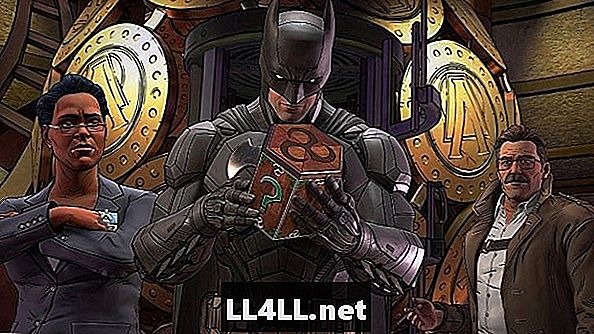
Inhalt
- Fehlerbehebung beim Black Screen-Fehler in Telltales Batman
- Fix 1: Steam Overlay ausschalten
- Fix 2: Nvidia Einstellungen anpassen
- Fix 3: Steam Cloud Sync ausschalten
Batman und Telltale sind auf Steam wieder zusammen, in einer neuen Geschichte voller Fledermaus-Schurken, Plot-Twists und mehr Leuten, die sich "daran erinnern", als man mit einem fragezeichenförmigen Stab daran rütteln kann.
Aber das größte Hindernis für Batman, Gerechtigkeit zu üben Batman: Der Feind in dir ist nicht Joker oder Killer Croc - es ist ein allzu häufiger schwarzer Bildschirmfehler. Dies ist auch ein wiederkehrender Fledermaus-Unhold, da der Vorgänger des Spiels ebenfalls von einem ähnlichen Problem geplagt wurde. Zum Glück haben die Wächter hier bei GameSkinny diesen Fehler bereits für Sie behoben, sodass Sie Riddler schneller wieder in einen Stapel Mülleimer werfen können.
Lesen Sie weiter in dieser Anleitung, um herauszufinden, wie Sie diesen häufigen schwarzen Bildschirmfehler beheben können Der Feind innerhalb. Es gibt einige mögliche Möglichkeiten zur Fehlerbehebung, die mit einem der vielen Probleme im Spiel zusammenhängen können.

Fehlerbehebung beim Black Screen-Fehler in Telltales Batman
Fix 1: Steam Overlay ausschalten
Das erste, was Sie versuchen sollten, ist das Ausschalten des Steam-Overlays. Dazu müssen Sie nur in Steam vorbeischauen und die folgenden Anweisungen befolgen:
- Klicken Sie im Menü oben links auf die Option "Steam"
- Gehe zu den Einstellungen"
- Wähle im folgenden Fenster "In-Game" aus.
- Du siehst ein Kontrollkästchen mit der Aufschrift "Steam-Community im Spiel aktivieren".
- Deaktivieren Sie dieses Kontrollkästchen und speichern Sie Ihre Einstellungen
Versuchen Sie anschließend, Ihr Spiel auszuführen. Wenn Sie den schwarzen Bildschirm nicht sehen, herzlichen Glückwunsch! Sie haben das Problem gelöst. Aber wenn es immer noch anhält, machen Sie sich keine Sorgen - wir haben andere Methoden, die Sie ausprobieren können.

Fix 2: Nvidia Einstellungen anpassen
Für einige Benutzer Batman: Der Feind in dir hat eine seltsame Vorliebe für die Standardeinstellung von Intel-Grafiken, was dazu führt, dass Nvidia-Benutzer ebenfalls ein Problem mit dem schwarzen Bildschirm haben.
Um dieses Problem zu beheben, müssen Sie Ihre Einstellungen in Nvidia anpassen:
- Öffnen Sie Ihre Nvidia-Systemsteuerung
- Klicken Sie auf 3D-Einstellungen verwalten. Von hier
- Klicken Sie auf Spiel hinzufügen
- Hinzufügen Batman: Der Feind in dir
Sie sollten auch sicherstellen, dass Sie Ihren bevorzugten Grafikprozessor in "Hochleistungs-NVIDIA-Prozessor" ändern.
Sobald du das alles getan hast, speichere dein Spiel und teste es. Hoffentlich klärt das alles auf. Aber wenn Sie immer noch kein Glück haben, gibt es eine letzte Möglichkeit, es zu versuchen.

Fix 3: Steam Cloud Sync ausschalten
Eine weitere mögliche Ursache für dieses Problem ist, dass Steam Cloud das Spiel nicht ordnungsgemäß synchronisiert. Wenn Sie Ihre Cloud-Einstellungen ein wenig ändern, können Sie möglicherweise den schwarzen Bildschirm endgültig entfernen. Hier sind die Schritte, die Sie unternehmen müssen:
- Rechtsklick auf Batman: Der Feind in dir in deiner Spieleliste
- Klicken Sie auf "Eigenschaften"
- Suchen Sie auf der Registerkarte "Updates" dieses neuen Fensters den Abschnitt "Steam Cloud"
- Deaktivieren Sie das Kontrollkästchen für die Synchronisierung
Testen Sie das Spiel jetzt erneut. Wenn Sie alle Schritte hier ausgeführt haben, sollte Ihr Spiel wieder funktionieren.Jetzt steig ein und zeig Riddler, wer Gothams Größter wirklich ist!
Haben Sie weitere Korrekturen für diesen nervigen schwarzen Bildschirmfehler in Telltale's gefunden? Batman: Der Feind in dir? Dann lassen Sie es uns in den Kommentaren wissen!